PCB元件库封装编辑汇编
- 格式:ppt
- 大小:587.00 KB
- 文档页数:7
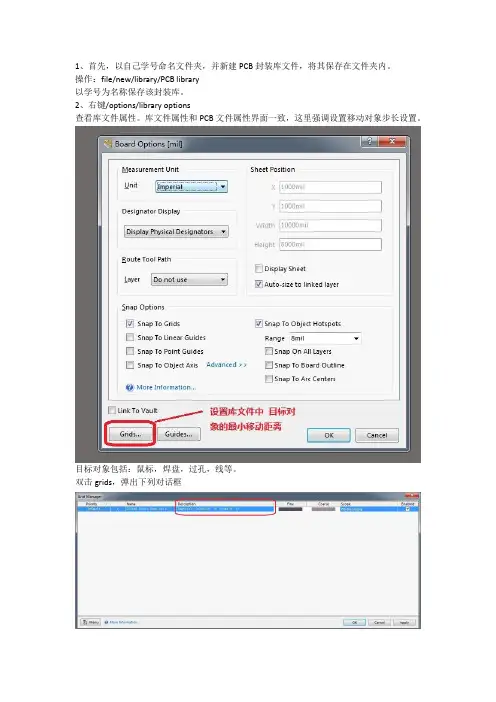
1、首先,以自己学号命名文件夹,并新建PCB封装库文件,将其保存在文件夹内。
操作:file/new/library/PCB library以学号为名称保存该封装库。
2、右键/options/library options查看库文件属性。
库文件属性和PCB文件属性界面一致,这里强调设置移动对象步长设置。
目标对象包括:鼠标,焊盘,过孔,线等。
双击grids,弹出下列对话框双击红色部分,进入详细的步长参数设置。
双击后弹出:PCB库文件参数设置和PCB文件参数设置一样的。
3、PCB库文件工具栏,PCB文件工具栏的简化版本。
a、PCB库文件菜单栏:包含系统所有的操作命令b、PCB库文件标准工具栏:PCB库文件的常规快捷操作c、放置目标工具栏::放置电器类的图件,焊盘,过孔;非电器类图件:线,圆弧,圆,长方形等。
注意,对于非电器类图件是否具有电气属性主要看它放到那个层面上去,比如说线,你将它放到信号层(top 或bottom),它就具有电气属性,放到丝印层则没有电气属性。
d、导航工具栏:包含工程当前位置,AD官方主页信息4、进入库元件编辑状态右下角找到PCB,点击后找到PCB library,进入PCB库元件编辑状态。
5、PCB编辑界面红色1:通过输入库元件名称来检索封装库中是否存在该元件。
默认值为*,即检索封装库中所有元件。
红色2:列出检索中元件,若检索处为*,择显示该库中的所有封装元件。
红色3:白色部分对应封装元件的管脚名称,黑色部分为封装显示。
6、双击PCBCOMPONENT_1 弹出对话框后,修改元件名称7:我们打开AD8072_8073.pdf,第十二页显示其DIP的封装名称为N-8通过观察该图,我们了解到:该封装有8个通孔类焊盘,红色1表示该封装上表面的长和宽430mil*280mil,红色2表示焊盘的纵向距离为300mil,红色3表示焊盘的横向距离为100mil,红色4表示管脚的直径最大值为为22mil,红色5表示管脚与芯片焊盘引出处链接部分的直径最大值为为70mil。


XXXXXXXXXXXXX质量管理体系文件编号:CZ-DP-7.3-03PCB元器件封装建库规范第 A 版受控状态:发放号:2006-11-13发布 2006-11-13实施XXXXXXXXXXX发布1 编写目的制定本规范的目的在于统一元器件PCB库的名称以及建库规则,以便于元器件库的维护与管理。
2 适用范围本规范的适用条件是采用焊接方式固定在电路板上的优选元器件,以CADENCE ALLEGRO作为PCB建库平台。
3 专用元器件库3.1 PCB工艺边导电条3.2 单板贴片光学定位(Mark)点3.3 单板安装定位孔4 封装焊盘建库规范4.1 焊盘命名规则4.1.1器件表贴矩型焊盘:SMD[Length]_[Width],如下图所示。
通常用在SOP/SOJ/ QFP/ PLCC等表贴器件中。
如:SMD32_304.1.2器件表贴方型焊盘:SMD [Width]SQ,如下图所示。
如:SMD32SQ4.1.3器件表贴圆型焊盘:ball[D],如下图所示。
通常用在BGA封装中。
如:ball204.1.4器件圆形通孔方型焊盘:PAD[D_out]SQ[d_inn] D/U ; D代表金属化过孔, U 代表非金属化过孔。
如:PAD45SQ20D,指金属化过孔。
PAD45SQ20U,指非金属化过孔。
4.1.5器件圆形通孔圆型焊盘:PAD[D_out]CIR[d_inn]D/U ; D代表非金属化过孔, U 代表非金属化过孔。
如:PAD45CIR20D,指金属化过孔。
PAD45CIR20U,指非金属化过孔。
4.1.6散热焊盘一般命名与PAD命名相同,以便查找。
如PAD45CIR20D4.1.7过孔:via[d_dirll]_[description],description可以是下述描述:GEN:普通过孔;命名规则:via*_bga 其中*代表过孔直径Via05_BGA:0.5mm BGA的专用过孔;Via08_BGA:0.8mm BGA的专用过孔;Via10_BGA:1.0mm BGA的专用过孔;Via127_BGA:1.27 mm BGA的专用过孔;[Lm]_[Ln]命名:埋/盲孔,Lm/Ln指从第m层到第n层的盲孔,n > m。
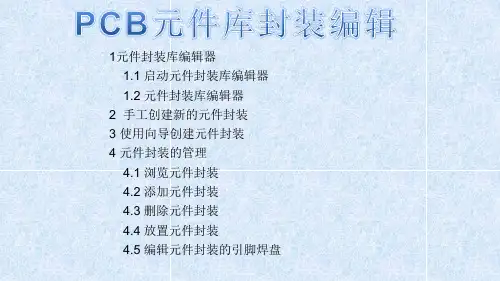

PCB板元器件制作封装3--使用元件向导制作元件的封装PCB制作封装3--使用元件向导制作元件的封装(IPC Component Footprint Wizard)①、在原有的制作元件封装的页面上(这是将所有元件封装制作在同一个元件封装库内),单击菜单栏上的Tools -->>②、在出现的下拉菜单上点击IPC Component Footprint Wizard,接着就会一个对话框③、点击对话框上的Next,出现的新的对话框上选择PQFP格式的芯片格式(四边都有伸出来的引脚),然后点击Next④、在新出现的页面上修改需要修改尺寸,比如E对应尺寸、D对应的尺寸、A1对应的尺寸、A对应的尺寸,选择Side of D,然后点击Next⑤、在新出现的页面上修改需要修改尺寸,比如B、L、e、E1、D1、E、D分别对应的尺寸和引脚数,左下角就会出现This package has 数字 leads,数字就会变为你想要的数字,接着点击Next,⑥、在新出现的页面上修改散热焊盘(如果添加导热层就勾选Add Thermal Pad)需要修改尺寸(正方形或者长方形),添加勾选过之后才可以修改需要尺寸,接着点击Next,⑦、在新出现的页面上修改(取消Use calculated values之前才可以图示部位的尺寸)需要修改的尺寸,默认不修改,接着点击Next,⑧、在新出现的页面上修改(取消Use default values之前才可以图示部位的尺寸)需要修改的尺寸,默认不修改,接着点击Next,⑨、在新出现的页面上修改(取消Use calculatedcomponent tolerances之前才可以图示部位的尺寸)需要修改的尺寸,默认不修改,接着点击Next,⑩、在新出现的页面上修改(取消Use default values之前才可以图示部位的尺寸)需要修改的尺寸,默认不修改,接着点击Next,11、在新出现的页面上修改(取消Use calculated footprint values之前才可以图示部位的尺寸)需要修改的尺寸,默认不修改,焊盘的形状默认选择为Rounded(也可以选择为方形的),接着点击Next,12、在新出现的页面上修改(取消Use calculated silkscreen dimensions之前才可以图示部位的尺寸)需要修改的尺寸,默认不修改,Silkscreen Line Width默认为0.2mm(四周边框丝印的宽度可以修改为0.1mm)接着点击Next,13、在新出现的页面上修改(取消之前的勾选向才可以修改图示部位的尺寸)需要修改的尺寸,默认不修改,接着点击Next,14、在新出现的页面取消use suggested values勾选,修改name后名字以及描述Description后面方框内的文字(也可以不改),接着点击Next,15、勾选Current PCBLib File就是默认在当前元件库里面(也可以建在其他里面),接着点击Next,最后点击Finish完成。

PCB电路板PPCB元件封装和库制作图文详解PowerPCB元件封装制作图文详解!新手一定要看!PowerPCB元件封装制作图文详解!***************************************************我们习惯上将设计工作分为三大阶段,指的是前期准备阶段、中间的设计阶段以及后期设计检查与数据输出阶段。
前期准备阶段的最重要的任务之一就是制作元件,制作元件需要比较专业的知识,我们会在下一部教程中专门介绍。
但是学会了做元件只是第一步,因为元件做好后还必须保存起来,保存的场所就是我们现在要讨论的元件库,而且在PowerPCB中只有将元件存放到元件库中之后,才能调出使用。
因此做元件与建元件库操作是密不可分的,有时还习惯将两个操作合而为一,统称为建库。
建库过程中的重要工作之一就是对元件库的管理,可以想像一个功能强大的元件库,至少要能满足设计者的下列几方面的要求:必须能够随意新建元件库、具有较强的检索功能、可以对库中的内容进行各种编辑操作、可以将元件库中的内容导入或者是导出等等。
下面我们将分几小节对PowerPCB元件库的各种管理功能进行详细讨论。
一,PowerPCB元件库基本结构1.元件库结构在深入讨论之前,有必要先熟悉PowerPCB的元件库结构,在下述图9-1已经打开的元件库管理窗口下,我们可以清晰地看到四个图标,它们分别代表PowerPCB的四个库,这是PowerPCB元件库的的一个重要特点。
换句话说,每当新建一个元件库时,其实都有四个子库与之对应。
有关各个库的含义请仔细阅读图9-1说明部分。
图9-1各元件库功能说明例如我们新建了一个名为FTL的库后,在Padspwr的Lib目录下就会同时出现四个名称相同但后缀名各异的元件库,如图9-2分别为:FTL.pt4:PartType元件类型库FTL.pd4:PartDecal元件封装库FTL.ld4:CAE逻辑封装库FTL.ln4:Line线库这是Padspwr的Lib目录下的所有元件库的列表,在这里可以找到所有元件库,包括系统自带的与客户新建的库。

1、首先,以自己学号命名文件夹,并新建PCB封装库文件,将其保存在文件夹内。
操作:file/new/library/PCB library以学号为名称保存该封装库。
2、右键/options/library options查看库文件属性。
库文件属性和PCB文件属性界面一致,这里强调设置移动对象步长设置。
目标对象包括:鼠标,焊盘,过孔,线等。
双击grids,弹出下列对话框双击红色部分,进入详细的步长参数设置。
双击后弹出:PCB库文件参数设置和PCB文件参数设置一样的。
3、PCB库文件工具栏,PCB文件工具栏的简化版本。
a、PCB库文件菜单栏:包含系统所有的操作命令b、PCB库文件标准工具栏:PCB库文件的常规快捷操作c、放置目标工具栏::放置电器类的图件,焊盘,过孔;非电器类图件:线,圆弧,圆,长方形等。
注意,对于非电器类图件是否具有电气属性主要看它放到那个层面上去,比如说线,你将它放到信号层(top 或bottom),它就具有电气属性,放到丝印层则没有电气属性。
d、导航工具栏:包含工程当前位置,AD官方主页信息4、进入库元件编辑状态右下角找到PCB,点击后找到PCB library,进入PCB库元件编辑状态。
5、PCB编辑界面红色1:通过输入库元件名称来检索封装库中是否存在该元件。
默认值为*,即检索封装库中所有元件。
红色2:列出检索中元件,若检索处为*,择显示该库中的所有封装元件。
红色3:白色部分对应封装元件的管脚名称,黑色部分为封装显示。
6、双击PCBCOMPONENT_1 弹出对话框后,修改元件名称7:我们打开AD8072_8073.pdf,第十二页显示其DIP的封装名称为N-8通过观察该图,我们了解到:该封装有8个通孔类焊盘,红色1表示该封装上表面的长和宽430mil*280mil,红色2表示焊盘的纵向距离为300mil,红色3表示焊盘的横向距离为100mil,红色4表示管脚的直径最大值为为22mil,红色5表示管脚与芯片焊盘引出处链接部分的直径最大值为为70mil。

第7讲PCB封装库文件及元件封装设计一.封装库文件管理及编辑环境介绍1.封装库文件在绘制PCB文件的过程中有时不能在现有封装库中找到所需的元件封装,此时用户需要创建自己的封装库并且自己绘制元件封装。
新建封装库文件的方法很简单,单击“工程管理”|“给工程添加新的”|“PCB Library”菜单,系统即在当前工程中新建一个PcbLib文件,如图7-1所示。
也可通过“新建”|“库”|“PCB元件库”菜单创建封装库文件。
2.编辑工作环境介绍打开PCB库文件,系统进入元件封装编辑器,该编辑工作环境与PCB编辑器环境类似,如图7-2所示。
元件封装编辑器的左边是“PCB Library”面板,右边是作图区。
图7-2 元件封装编辑器二.手工新建元件封装在封装库中可以通过手工的方法或借助向导创建元件封装。
元件封装由焊盘和图形两部分组成,这里以图7-3所示元件封装为例介绍手工创建元件封装的方法。
图7-3 4个引脚的连接线插座封装(1)新建元件封装(2)放置焊盘在绘图区依次放置元件的焊盘,这里共有4个焊盘需要放置,焊盘的排列和间距要与实际元件的引脚一致。
双击焊盘弹出“焊盘属性设置”对话框,如图7-5所示。
图7-5 “焊盘属性设置”对话框在“焊盘属性设置”对话框主要设置外形、X-Size、Y-Size、标识、层等属性。
放置好的焊盘如图7-6所示。
图7-6 放置好的焊盘(3)绘制图形在Top Overlay层绘制元件的图形,绘制的图形需要参照元件的实际尺寸和外形。
绘制图形的方法与绘制原理图和PCB板图的方法类似,在此不再赘述,绘制完成后的元件封装如图7-7所示。
图7-7 绘制好的元件封装三.使用向导创建元件封装(1)在PCB Library面板中的“元件”列表栏内单击鼠标右键,系统弹出快捷菜单,单击“元件向导”菜单即可启动新建元件封装向导。
下面基本是一路单击即可完成。
(2)单击“下一步”按钮,选择元件的封装类型,这里以双排贴片(SOP)式封装为例,采用英制单位。

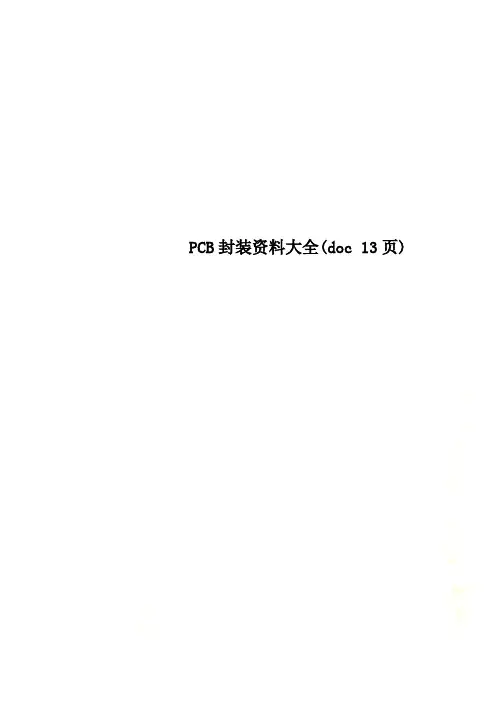
PCB封装资料大全(doc 13页)PCB封装大全2009-12-27 21:14有极性电容 RB.2/.4-RB.5/1.0二极管 DIODE0.4及 DIODE0.7石英晶体振荡器 XTAL1晶体管、FET、UJT TO-xxx(TO-3,TO-5)可变电阻(POT1、POT2) VR1-VR5当然,我们也可以打开C:\Client98\PCB98\library\advpcb.lib库来查找所用零件的对应封装。
这些常用的元件封装,大家最好能把它背下来,这些元件封装,大家可以把它拆分成两部分来记如电阻AXIAL0.3可拆成AXIAL和0.3,AXIAL翻译成中文就是轴状的,0.3则是该电阻在印刷电路板上的焊盘间的距离也就是300mil(因为在电机领域里,是以英制单位为主的。
同样的,对于无极性的电容,RAD0.1-RAD0.4也是一样;对有极性的电容如电解电容,其封装为RB.2/.4,RB.3/.6等,其中“.2”为焊盘间距,“.4”为电容圆筒的外径。
对于晶体管,那就直接看它的外形及功率,大功率的晶体管,就用TO—3,中功率的晶体管,如果是扁平的,就用TO-220,如果是金属壳的,就用TO-66,小功率的晶体管,就用TO-5 ,TO-46,TO-92A等都可以,反正它的管脚也长,弯一下也可以。
对于常用的集成IC电路,有DIPxx,就是双列直插的元件封装,DIP8就是双排,每排有4个引脚,两排间距离是300mil,焊盘间的距离是100mil。
SIPxx就是单排的封装。
等等。
值得我们注意的是晶体管与可变电阻,它们的包装才是最令人头痛的,同样的包装,其管脚可不一定一样。
例如,对于TO-92B之类的包装,通常是1脚为E(发射极),而2脚有可能是B极(基极),也可能是C(集电极);同样的,3脚有可能是C,也有可能是B,具体是那个,只有拿到了元件才能确定。
因此,电路软件不敢硬性定义焊盘名称(管脚名称),同样的,场效应管,MOS管也可以用跟晶体管一样的封装,它可以通用于三个引脚的元件。
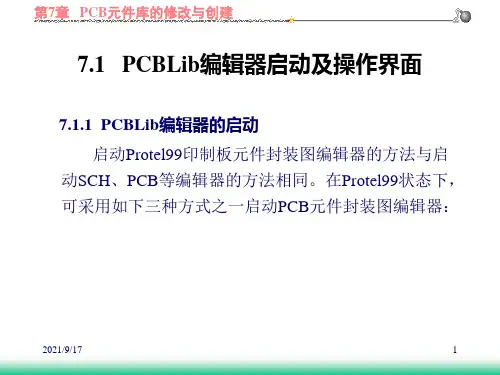
PCB元件库和封装库的制作1框架结构:分为原理图元件库和PCB元件库两个库,每个库做为一个单独的设计项目1.1依据元器件种类,原理图元件库包括以下16个库:1.1.1单片机1.1.2集成电路1.1.3TTL74系列1.1.4COMS系列1.1.5二极管、整流器件1.1.6晶体管:包括三极管、场效应管等1.1.7晶振1.1.8电感、变压器件1.1.9光电器件:包括发光二极管、数码管等1.1.10接插件:包括排针、条型连接器、防水插头插座等1.1.11电解电容1.1.12钽电容1.1.13无极性电容1.1.14SMD电阻1.1.15其他电阻:包括碳膜电阻、水泥电阻、光敏电阻、压敏电阻等1.1.16其他元器件:包括蜂鸣器、电源模块、继电器、电池等1.2依据元器件种类及封装,PCB元件封装库包括以下11个库:1.2.1集成电路(直插)1.2.2集成电路(贴片)1.2.3电感1.2.4电容1.2.5电阻1.2.6二极管整流器件1.2.7光电器件1.2.8接插件1.2.9晶体管1.2.10晶振1.2.11其他元器件2PCB元件库命名规则2.1集成电路(直插)用DIP-引脚数量+尾缀来表示双列直插封装尾缀有N和W两种,用来表示器件的体宽N为体窄的封装,体宽300mil,引脚间距2.54mmW为体宽的封装, 体宽600mil,引脚间距2.54mm如:DIP-16N表示的是体宽300mil,引脚间距2.54mm的16引脚窄体双列直插封装2.2集成电路(贴片)用SO-引脚数量+尾缀表示小外形贴片封装尾缀有N、M和W三种,用来表示器件的体宽N为体窄的封装,体宽150mil,引脚间距1.27mmM为介于N和W之间的封装,体宽208mil,引脚间距1.27mm W为体宽的封装, 体宽300mil,引脚间距1.27mm如:SO-16N表示的是体宽150mil,引脚间距1.27mm的16引脚的小外形贴片封装若SO前面跟M则表示为微形封装,体宽118mil,引脚间距0.65mm2.3电阻2.3.1SMD贴片电阻命名方法为:封装+R如:1812R表示封装大小为1812的电阻封装2.3.2碳膜电阻命名方法为:R-封装如:R-AXIAL0.6表示焊盘间距为0.6英寸的电阻封装2.3.3水泥电阻命名方法为:R-型号如:R-SQP5W表示功率为5W的水泥电阻封装2.4电容2.4.1无极性电容和钽电容命名方法为:封装+C如:6032C表示封装为6032的电容封装2.4.2SMT独石电容命名方法为:RAD+引脚间距如:RAD0.2表示的是引脚间距为200mil的SMT独石电容封装2.4.3电解电容命名方法为:RB+引脚间距/外径如:RB.2/.4表示引脚间距为200mil, 外径为400mil的电解电容封装2.5二极管整流器件命名方法按照元件实际封装,其中BAT54和1N4148封装为1N41482.6晶体管命名方法按照元件实际封装,其中SOT-23Q封装的加了Q以区别集成电路的SOT-23封装,另外几个场效应管为了调用元件不致出错用元件名作为封装名2.7晶振HC-49S,HC-49U为表贴封装,AT26,AT38为圆柱封装,数字表规格尺寸如:AT26表示外径为2mm,长度为8mm的圆柱封装2.8电感、变压器件电感封封装采用TDK公司封装2.9光电器件2.9.1贴片发光二极管命名方法为封装+D来表示如:0805D表示封装为0805的发光二极管2.9.2直插发光二极管表示为LED-外径如LED-5表示外径为5mm的直插发光二极管2.9.3数码管使用器件自有名称命名2.10接插件2.10.1SIP+针脚数目+针脚间距来表示单排插针,引脚间距为两种:2mm,2.54mm如:SIP7-2.54表示针脚间距为2.54mm的7针脚单排插针2.10.2DIP+针脚数目+针脚间距来表示双排插针,引脚间距为两种:2mm,2.54mm如:DIP10-2.54表示针脚间距为2.54mm的10针脚双排插针2.10.3其他接插件均按E3命名2.11其他元器件详见《Protel99se元件库清单》3SCH元件库命名规则3.1单片机、集成电路、二极管、晶体管、光电器件按照器件自有名称命名3.2TTL74系列和COMS系列是从网上找的元件库,封装和编码需要在画原理图时重新设定3.3电阻3.3.1SMD电阻用阻值命名,后缀加-F表示1%精度,如果一种阻值有不同的封装,则在名称后面加上封装如:3.3-F-1812表示的是精度为1%,封装为1812,阻值为3.3欧的电阻3.3.2碳膜电阻命名方法为:CR+功率-阻值如:CR2W-150表示的是功率为2W,阻值为150欧的碳膜电阻3.3.3水泥电阻命名方法为:R+型号-阻值如:R-SQP5W-100表示的是功率为5W,阻值为100欧的水泥电阻3.3.4保险丝命名方法为:FUSE-规格型号,规格型号后面加G则表示保险管如:FUSE-60V/0.5A表示的是60V,0.5A的保险丝3.4电容3.4.1无极性电容用容值来命名,如果一种容值有不同的封装,则在容值后面加上封装。
1、首先,以自己学号命名文件夹,并新建PCB封装库文件,将其保存在文件夹内。
操作:file/new/library/PCB library以学号为名称保存该封装库。
2、右键/options/library options查看库文件属性。
库文件属性和PCB文件属性界面一致,这里强调设置移动对象步长设置。
目标对象包括:鼠标,焊盘,过孔,线等。
双击grids,弹出下列对话框双击红色部分,进入详细的步长参数设置。
双击后弹出:PCB库文件参数设置和PCB文件参数设置一样的。
3、PCB库文件工具栏,PCB文件工具栏的简化版本。
a、PCB库文件菜单栏:包含系统所有的操作命令b、PCB库文件标准工具栏:PCB库文件的常规快捷操作c、放置目标工具栏::放置电器类的图件,焊盘,过孔;非电器类图件:线,圆弧,圆,长方形等。
注意,对于非电器类图件是否具有电气属性主要看它放到那个层面上去,比如说线,你将它放到信号层(top 或bottom),它就具有电气属性,放到丝印层则没有电气属性。
d、导航工具栏:包含工程当前位置,AD官方主页信息4、进入库元件编辑状态右下角找到PCB,点击后找到PCB library,进入PCB库元件编辑状态。
5、PCB编辑界面红色1:通过输入库元件名称来检索封装库中是否存在该元件。
默认值为*,即检索封装库中所有元件。
红色2:列出检索中元件,若检索处为*,择显示该库中的所有封装元件。
红色3:白色部分对应封装元件的管脚名称,黑色部分为封装显示。
6、双击PCBCOMPONENT_1 弹出对话框后,修改元件名称7:我们打开AD8072_8073.pdf,第十二页显示其DIP的封装名称为N-8通过观察该图,我们了解到:该封装有8个通孔类焊盘,红色1表示该封装上表面的长和宽430mil*280mil,红色2表示焊盘的纵向距离为300mil,红色3表示焊盘的横向距离为100mil,红色4表示管脚的直径最大值为为22mil,红色5表示管脚与芯片焊盘引出处链接部分的直径最大值为为70mil。
Proteus中制作元件的PCB封装对于封装库中没有的封装或者是与实际的元件不符的封装,就需要自己在Proteus中制作。
下面以制作一个轻触键的PCB封装为例进行说明,步骤如下:图1 轻触键的PCB封装1、打开PCB编辑软件Proteus 7.4 的ARES。
在Proteus ISIS 编辑环境下,选择“Tools”-- “ Netlist to ARES ”或是单击工具栏中的图标按钮,即可进入PCB设计软件ARES界面。
当然也可直接运行Proteus 7.4 ARES 软件进入其编辑界面。
2、放置焊盘在编辑界面中应根据元件的引脚间距放置焊盘及元件所占空间的大小画元件的边框。
在ARES软件界面中点击左侧工具栏中的或图标用于放置焊盘,这时在对象选择器中列出了所有焊盘的外径和内径的尺寸,我们选择S/C-70-30(其中S表示正方形焊盘,C表示圆形焊盘,70为焊盘的外径尺寸,30为内径的尺寸即钻孔直径)如下图:如果列表中没有该尺寸的焊盘,可单击列表上的图标新建焊盘,在弹出的对话框中输入焊盘的名称及选择焊盘的形状后点击确定,如下图:在接着弹出的对话框中设置好焊盘参数后单击确定即可完成焊盘的新建,如下图:除了新建焊盘外还可点击列表上的图标,即可弹出焊盘修改对话框进行已有焊盘的修改,如下图:现在我们开始放置焊盘,将第一个焊盘放在原点处(即X=0;Y=0),如下图:注意:在屏幕下方有光标的坐标显示,可根据该坐标来放置和复制焊盘即画元件边框。
左边的为X坐标,右边的为Y坐标。
单击工具栏中的图标,切换为光标操作模式,选中刚才放置的焊盘,然后选择“Edit / 编辑”- “Replicate / 焊盘复制”菜单项,在弹出的对话框中进行设置(其中,X-Step为X方向焊盘中心点的距离到焊盘中心点的距离;Y-Step为Y方向焊盘中心点的距离到焊盘中心点的距离;由于只在X方向复制一个焊盘,所以设置如下图所示)后点击确定即可复制焊盘到指定位置。